Wenn unter Windows 10 das WLAN nicht angezeigt wird, dann kann das verschiedene Ursachen haben. Wird der eigene Router nicht als WLAN unter Windows 10 zur Auswahl angeboten, dann könnten dir die in diesem Beitrag beschriebenen Tipps vielleicht weiterhelfen. Vorab muss man bei dem Problem erst einmal unterscheiden zwischen, wird nur das WLAN-Symbol in der Taskleiste nicht angezeigt oder wird das WLAN-Netz in der WLAN-Suche nicht angezeigt? Für beide Probleme gibt es in der Regel ganz verschiedene Ursachen, wie in diesem Beitrag beschrieben.
Windows 10 WLAN-Symbol weg und wird nicht angezeigt
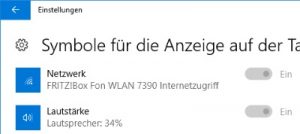 WLAN-Symbol ausgeblendet: Überprüfe, ob das WLAN-Symbol in der Taskleiste ausgeblendet wird. Dazu erscheint in der Taskleiste im Tray-Bereich meist ein Pfeil-nach-oben-Symbol, mit dem man sich die ausgeblendeten Icons anzeigen lassen kannst.
WLAN-Symbol ausgeblendet: Überprüfe, ob das WLAN-Symbol in der Taskleiste ausgeblendet wird. Dazu erscheint in der Taskleiste im Tray-Bereich meist ein Pfeil-nach-oben-Symbol, mit dem man sich die ausgeblendeten Icons anzeigen lassen kannst.- Keine WLAN-Treiber installiert: Hast Du die passenden WLAN-Treiber auf deinem PC oder Laptop installiert? Sind nicht die richtigen Treiber installiert, dann funktioniert die WLAN-Netzwerkkarte nicht und das WLAN-Symbol wird nicht angezeigt.
- WLAN ist deaktiviert: Überprüfe, ob das WLAN deaktiviert ist. Öffne dazu das Startmenü und suche nach dem „Netzwerk- und Freigabecenter“. Klicke auf der linken Seite auf „Adaptereinstellungen ändern“ und prüfe hier, ob möglicherweise die WLAN-Verbindung deaktiviert wurde. Mit einem Rechtsklick und „Aktivieren“ im Kontextmenü kannst Du die WLAN-Verbindung wieder aktivieren.
Windows 10 WLAN wird nicht angezeigt
- PC/Laptop und Router neustarten: Sollte das WLAN unter Windows 10 nicht angezeigt werden, dann solltest Du als erstes einmal deinen PC/Laptop sowie den WLAN-Router neustarten. Sollten im Haushalt auch noch WLAN-Repeater eingesetzt werden, dann auch diese einmal durchstarten. Manchmal kann so ein simpler Trick schon viele technische Probleme beheben.
- WLAN in Reichweite? Wird nur unter Windows 10 das WLAN nicht angezeigt oder auch bei anderen Geräten wie deinem Smartphone? Wenn ja, dann könnte es sein, dass die Entfernung einfach zu groß ist und das WLAN-Signal zu schwach. Setze dich wenige Meter neben den Router und probiere es noch einmal.
- WLAN-Router ordnungsgemäß gestartet? Läuft der WLAN-Router ordnungsgemäß und kannst Du dich mit anderen Geräten verbinden? Vielleicht hat sich der Router beim Start aufgehängt oder es sind andere Probleme aufgetreten.
- WLAN-Name unsichtbar gemacht: Wenn der WLAN-Router nicht angezeigt wird, dann könnte dies auch daran liegen, dass Du deinen WLAN-Router über die Einstellungen unsichtbar gemacht hast. Bei einem Router kann man die sogenannte SSID verbergen, was nichts anderes ist als der WLAN-Name.
- Aktuelle WLAN-Treiber und Windows 10-Updates installieren.
- Router zurücksetzen, wenn das Problem nicht nur bei einem PC/Laptop sondern auch bei anderen WLAN-Geräten auftritt.